Tutoriel débutant : orientation du regard
À propos d'OpenSesame
OpenSesame est un programme gratuit pour le développement rapide d’expériences comportementales en psychologie, neurosciences cognitives et économie expérimentale. Pour les débutants, OpenSesame propose une interface graphique complète basée sur le « pointer-cliquer ». Pour les utilisateurs avancés, OpenSesame prend en charge le script Python et JavaScript (non abordé dans ce tutoriel).
À propos de ce tutoriel
Nous allons créer une expérience classique d'orientation du regard (« gaze-cuing »). Il s'agit d'un paradigme amusant et intéressant, où il est difficile de ne pas regarder là où fixe un visage.
Nous utiliserons uniquement l’interface graphique. Nous n’utiliserons pas de code Python ou JavaScript (ce contenu est traité dans les tutoriels intermédiaires). Ce tutoriel dure environ une heure.
Ce que vous allez apprendre
À la fin de ce tutoriel, vous saurez :
- 💡 Construire la structure d’une expérience avec des items sequence et loop
- 💡 Définir un plan factoriel complet avec des variables indépendantes dans une table loop
- 💡 Créer des stimuli visuels avec des items sketchpad
- 💡 Recueillir des réponses avec des items keyboard_response
- 💡 Fournir un feedback aux participants avec des items feedback
- 💡 Afficher du texte à l'aide des items form_text_display
- 💡 Utiliser des variables pour définir vos stimuli
- 💡 Utiliser des expressions conditionnelles (run-if) pour contrôler le déroulement de l’expérience
- 💡 Organiser les fichiers de stimuli dans le file pool
- 💡 Enregistrer des données (log)
Ce dont vous aurez besoin
OpenSesame 4.1 ou version ultérieure avec toutes les mises à jour installées. Si une notification de mises à jour disponibles apparaît, cliquez sur « Installer les mises à jour... » puis sur « Exécuter le script de mise à jour ». Redémarrez OpenSesame après la mise à jour. Vous pouvez également mettre à jour manuellement en exécutant la commande suivante dans la console OpenSesame.
pip install opensesame-core opensesame-extension-sigmund --upgrade
L'expérience
Comme mentionné précédemment, nous allons créer une expérience d’orientation du regard, initialement développée par Friesen et Kingstone (1998). Voici le déroulement :
- Un visage apparaît au centre de l'écran
- Le visage regarde à gauche ou à droite
- Une lettre cible ('F' ou 'H') apparaît d’un côté
- Une lettre distractrice ('X') apparaît de l’autre côté
- Les participants identifient la lettre cible aussi vite que possible
L'expérience comprend une phase d’entraînement et une phase expérimentale. Vous montrerez un feedback après chaque bloc. Un son sera joué après une réponse incorrecte.
Le résultat intéressant ? Les gens sont plus rapides lorsque le visage regarde vers la cible, même si la direction du regard ne prédit pas l'emplacement de la cible. Cela montre que les humains suivent automatiquement le regard des autres.
Étape 1 : Créer la séquence principale
🎯 But : Dans cette étape, nous allons créer la structure de base de notre expérience : une phase d’entraînement, durant laquelle les participants s’exercent à la tâche ; une phase expérimentale, durant laquelle nous collecterons les données pour l’analyse ; et des écrans d’information avant et après ces phases. Nous allons uniquement mettre en place la structure. Les détails seront implémentés plus tard.
Lorsque vous lancez OpenSesame, l’onglet « Bien démarrer ! » apparaît (%FigGetStarted). Choisissez « Modèle par défaut ».
Open the main sequence named experiment. Il contient deux items par défaut : un notepad (getting_started) et un sketchpad (welcome).
Astuces utiles pour ce tutoriel
- Cliquez sur l’icône Aide dans l’onglet de n’importe quel item pour afficher l’aide contextuelle.
- Sauvegardez fréquemment (Ctrl+S). Des sauvegardes sont créées automatiquement (Outils → Ouvrir le dossier de sauvegarde).
- Les items supprimés peuvent être récupérés depuis “Éléments inutilisés” sauf s’ils ont été définitivement supprimés (Shift+Del).
- Consultez la figure ci-dessous pour la structure que nous allons construire.
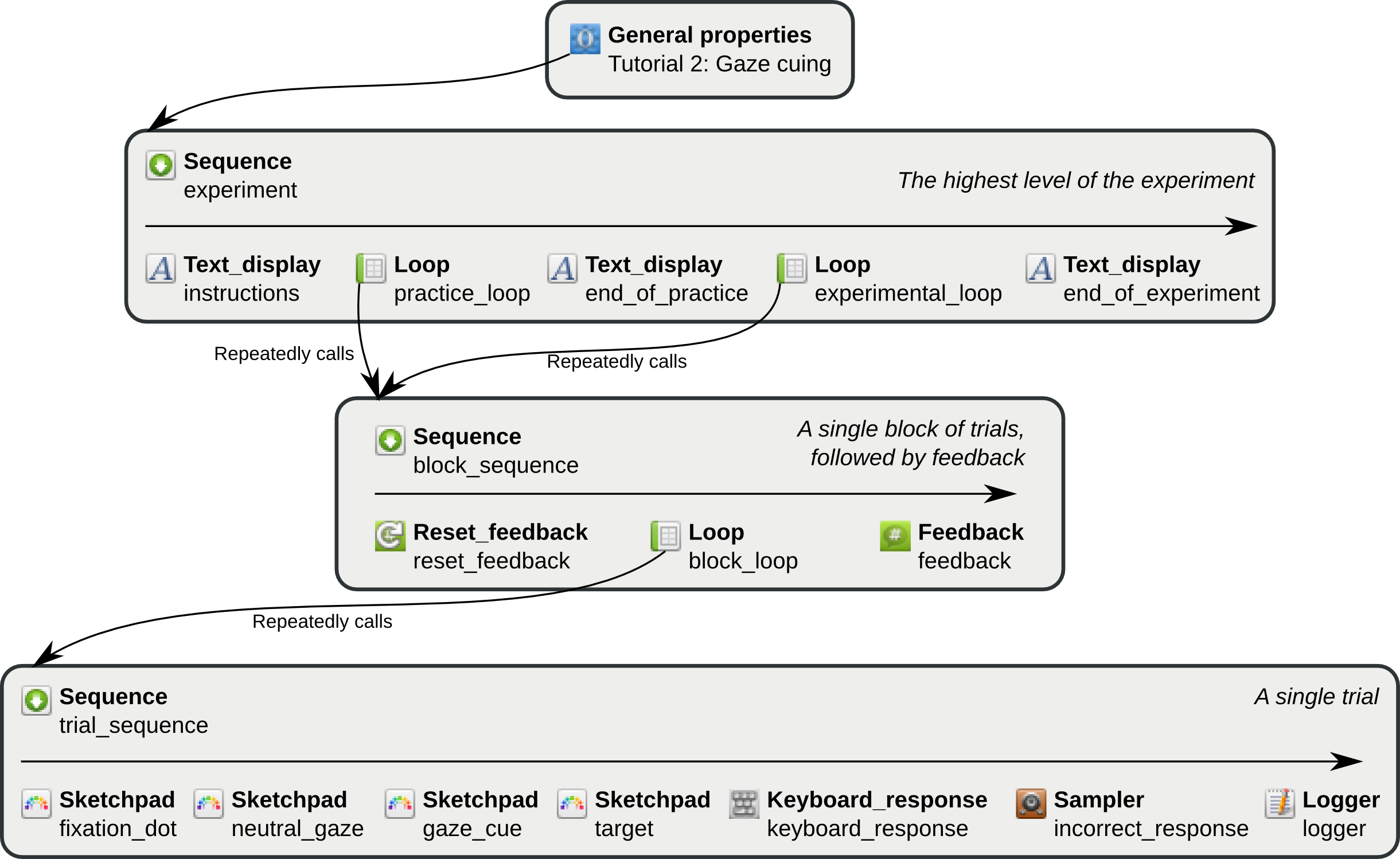
Figure 1. Structure of the gaze-cuing experiment. Item types in bold, item names regular.
Supprimez les items par défaut :
- Clic droit sur getting_started → Supprimer
- Clic droit sur welcome → Supprimer
La sequence experiment est maintenant vide. Ajoutez un formulaire pour les instructions :
- Faites glisser un form_text_display depuis la barre d’outils (Form) dans experiment. Celui-ci affichera les instructions au début (nous définirons le texte des instructions à l’étape 12).
Ajoutez une loop avec une sequence pour la phase d’entraînement :
- Faites glisser une loop dans experiment (placez-la après le formulaire d’instructions).
- Faites glisser une sequence dans la loop et choisissez “Insérer dans [nom de la loop]”.
En savoir plus sur la structure loop/ sequence
Vous répétez souvent une séquence d’événements, comme un essai. Cela se fait généralement en combinant une loop, qui répète un seul item, et une sequence, qui exécute plusieurs items dans l’ordre.
Exemple : Un block_loop contient une trial_sequence, qui elle-même contient plusieurs items correspondant à un essai. Ensemble, cette structure loop/ sequence correspond à un bloc unique comprenant plusieurs essais.
Ajoutez un formulaire à la fin de l’entraînement
- Dans experiment, faites glisser un autre form_text_display et choisissez “Insérer après [nom de la loop d’entraînement]”. Ceci affichera un message de “fin d'entraînement” (Étape 12).
Ajoutez une loop pour la phase expérimentale, en réutilisant une copie liée de la même sequence que vous avez utilisée pour la loop d’entraînement :
- Faites glisser une loop et insérez-la après le formulaire de fin d’entraînement.
- Réutilisez la sequence que vous avez créée pour la loop d’entraînement :
- Clic droit sur la sequence existante > Copier (lié).
- Clic droit sur la nouvelle loop expérimentale > Coller > “Insérer dans [loop expérimentale]”.
En savoir plus sur les copies liées et non liées
Lorsque exactement le même item apparaît à plusieurs endroits, ce sont des copies liées. Les copies liées sont pratiques, car ainsi toute modification de l’item n’a à être effectuée qu’une seule fois.
Les copies non liées sont indépendantes les unes des autres, vous pouvez donc en modifier une sans affecter les autres.
Il est recommandé d’utiliser des copies liées autant que possible !
Ajoutez un formulaire d’au revoir :
- Faites glisser un form_text_display et insérez-le après la loop expérimentale.
Renommez les items pour plus de clarté :
- new_form_text_display → instructions
- new_loop → practice_loop
- new_sequence → block_sequence (les copies liées sont mises à jour automatiquement)
- new_form_text_display_1 → end_of_practice
- new_loop_1 → experimental_loop
- new_form_text_display_2 → end_of_experiment
Renommez l’expérience :
- Cliquez sur New experiment dans l’aperçu. Renommez en “Tutoriel : Gaze cuing”. Puis sauvegardez (Ctrl+S).
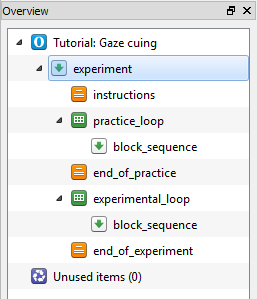
Figure 2. Overview at the end of Step 1.
En savoir plus sur les différents types d’items
- sequence : Exécute les items dans l’ordre.
- loop : Répète un autre item, souvent une sequence, et définit les variables indépendantes.
- sketchpad : Présente des stimuli visuels. Est préparé à l’avance, et convient donc aux stimuli nécessitant une synchronisation précise.
- feedback : Présente des stimuli visuels. N’est pas préparé à l’avance, et convient donc à la présentation de contenus actualisés, comme le retour sur les réponses d’un participant.
- keyboard_response : Récupère une réponse par pression d’une touche.
- sampler : Joue un son à partir d’un fichier.
- logger : Écrit des données dans un fichier.
- RESET_feedback : Réinitialise les variables de feedback au début d’un bloc.
- form_text_display : Affiche du texte en utilisant une disposition de formulaire.
Étape 2 : Créer la séquence de blocs
🎯 Objectif : Dans cette étape, nous allons à nouveau structurer notre expérience. Cette fois, nous allons implémenter la structure pour un seul bloc d’essais, qui correspond à block_sequence. Nous mettrons seulement en place la structure. Les détails seront implémentés ultérieurement.
Ouvrez block_sequence et ajoutez les items suivants dans l’ordre :
- RESET_feedback (pour réinitialiser les variables de feedback au début du bloc)
- loop avec une nouvelle sequence insérée (pour gérer la boucle effective et la logique des essais)
- feedback (pour fournir un feedback au participant à la fin du bloc)
Renommez
- new_reset_feedback → reset_feedback
- new_loop → block_loop
- new_sequence → trial_sequence
- new_feedback → feedback
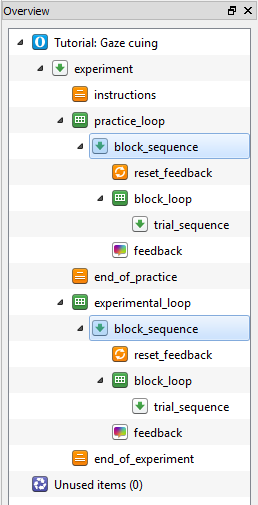
Figure 3. Vue d’ensemble à la fin de l’étape 2.
Étape 3 : Remplir la boucle de bloc avec les variables indépendantes
🎯 Objectif : Dans cette étape, nous allons définir les variables indépendantes (conditions) de notre expérience. Notre expérience est un exemple de plan complètement randomisé, ce qui signifie que les variables indépendantes varient d’un essai à l’autre.
Ouvrez block_loop. Cliquez sur Full-factorial design. Définissez :
gaze_cue: left, righttarget_pos: -300, 300 (coordonnée x en pixels ; 0 = centre ; négatif = gauche)target_letter: F, H
Cela crée 2×2×2 = 8 combinaisons. Nous devons aussi définir plusieurs variables qui sont dérivées des variables ci-dessus. Pour cela, ajoutez manuellement une colonne pour chaque variable et saisissez les valeurs correctes dans chaque cellule.
dist_pos: Pour chaque ligne, mettez 300 sitarget_posvaut -300, et -300 sitarget_posvaut 300correct_response: z pour F, m pour Hcongruency: congruent si le regard indique la direction de la cible, et incongruent sinon
Vérifiez que la table de la boucle comporte 8 lignes. Réglez ensuite Repeat sur 3 afin d’obtenir 3 × 8 = 24 essais par bloc.
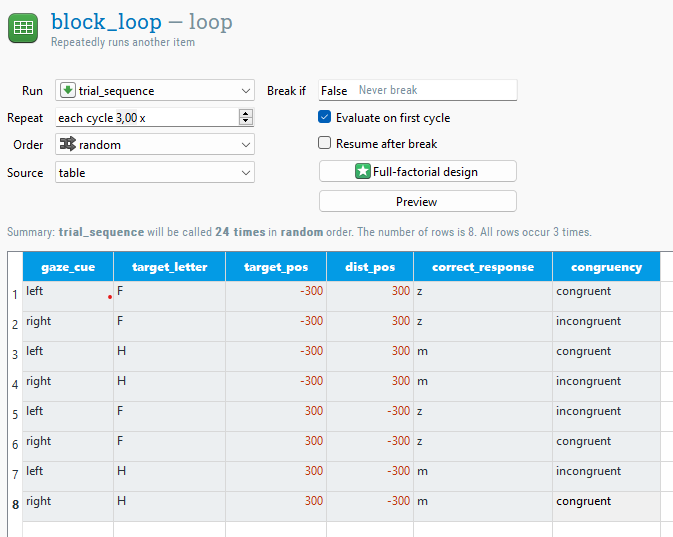
Figure 4. La block_loop à la fin de l’étape 3.
En savoir plus sur la table loop
- Vous pouvez copier-coller une table à partir d’un tableur, ou charger un fichier .csv/.xlsx en réglant Source sur file.
- Repeat peut être fractionnaire. Par exemple, en réglant repeat à 0.5, seule la moitié des lignes seront exécutées, sélectionnées de façon aléatoire.
Étape 4 : Ajouter des images et fichiers audio à la banque de fichiers
🎯 Objectif : Dans cette étape, nous allons utiliser la banque de fichiers pour intégrer les fichiers de stimuli (images et un son) à l’expérience.
Téléchargez les fichiers ci-dessous :
Ouvrez la banque de fichiers (Ctrl+P) et glissez-y les fichiers. Ou bien utilisez le bouton + pour les ajouter. La banque de fichiers est automatiquement intégrée à votre expérience.
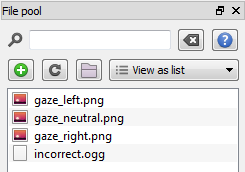
Figure 5. Banque de fichiers à la fin de l’étape 4.
Étape 5 : Remplir la séquence d’essai avec des items
🎯 Objectif : Dans cette étape, nous allons définir la séquence d’un essai. Pour l’instant, nous allons seulement ajouter les items nécessaires sans les définir en détail. Nous ferons cela plus tard.
Un essai consiste en :
- Point de fixation — 750 ms — sketchpad
- Regard neutre — 750 ms — sketchpad
- Indice de regard — 500 ms — sketchpad
- Cible — 0 ms — sketchpad (la durée de 0 ms permet à l'expérience de passer immédiatement à la collecte de la réponse)
- Collecte de la réponse — keyboard_response
- Son incorrect — sampler (exécuté uniquement si la réponse est incorrecte)
- Log — logger
Ouvrez trial_sequence, ainsi que les items dans l'ordre indiqué ci-dessus. Une fois terminé, renommez-les :
- new_sketchpad → fixation_dot
- new_sketchpad_1 → neutral_gaze
- new_sketchpad_2 → gaze_cue
- new_sketchpad_3 → target
- new_keyboard_response → keyboard_response
- new_sampler → incorrect_sound
- new_logger → logger
Dans trial_sequence, réglez "run-if" pour incorrect_sound sur : correct == 0. Il est important d'utiliser un double signe égal (==), qui vérifie si deux valeurs sont identiques, dans ce cas si correct est égal à 0. (Si vous utilisez accidentellement un seul signe égal, correct = 1, vous obtiendrez une SyntaxError lors de l'exécution de l'expérience.)
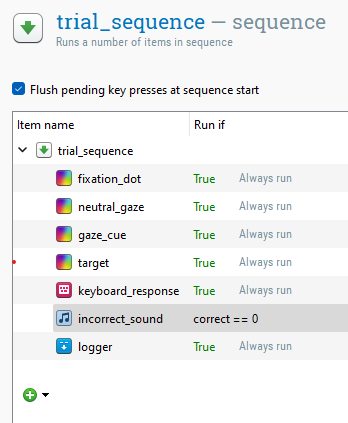
Figure 6. trial_sequence à la fin de l'étape 5.
En savoir plus sur les variables et les expressions run-if
Les variables et les expressions conditionnelles (run-if) sont puissantes ! Voir https://osdoc.cogsci.nl/4.1/fr/manual/variables
Étape 6 : Dessiner les items sketchpad
🎯 Objectif : Dans cette étape, nous allons définir les quatre items sketchpad de la séquence d'essai : le point de fixation, le regard neutre (regarde droit devant), l'indice de regard (regarde à gauche ou à droite), et l'affichage de la cible (deux lettres de chaque côté de l'indice de regard, qui regarde encore à gauche ou à droite).
Définissez la couleur de fond de l'expérience sur blanc et la couleur de premier plan sur noir :
- Cliquez sur le titre de l'expérience pour ouvrir les propriétés générales
- Modifiez Background en 'white' et Foreground en 'black'
Définir le point de fixation :
- Ouvrez fixation_dot
- Sélectionnez l'élément fixdot. Il s'agit de l'icône du point de fixation dans la barre d'outils verticale à gauche du canevas.
- Tracez un point de fixation au centre de l'écran (0, 0)
- Définissez la durée à 745 ms. Celle-ci sera arrondie à la durée souhaitée de 750 ms.
Pourquoi spécifier une durée de 745 ms alors que vous souhaitez afficher un écran pendant 750 ms ?
Les écrans se rafraîchissent périodiquement. Sur un moniteur 60 Hz, un cycle de rafraîchissement dure 1000 / 60 = 16,67 ms. Cela signifie que, sur un moniteur 60 Hz, la durée d'un affichage sera nécessairement un multiple de 16,67.
745 n'est pas un multiple de 16,67. Par conséquent, la durée sera arrondie au multiple supérieur le plus proche, c'est-à-dire 750.
Pour plus d'informations, voir :
Définir l'affichage du regard neutre :
- Ouvrez neutral_gaze
- Sélectionnez l'élément image
- Placez une image au centre de l'écran, et choisissez
gaze_neutral.pngdans la boîte de dialogue de la bibliothèque de fichiers qui s'affiche - Définissez la durée à 745 ms
Définir l'affichage de l'indice de regard :
- Ouvrez gaze_cue
- Placez
gaze_left.pngau centre de l'écran
Bien entendu, nous ne souhaitons pas toujours afficher gaze_left.png. Nous voulons afficher gaze_left.png lorsque la variable gaze_cue vaut "left", et gaze_right.png lorsque la variable gaze_cue vaut "right". Autrement dit, nous voulons afficher gaze_{gaze_cue}.png, où les accolades indiquent qu'une variable doit être insérée.
Nous pouvons spécifier cela dans le script de l'item. Cliquez sur Select view (l'icône du milieu en haut à droite) → View script. Cela affiche le script OpenSesame qui définit l'item (ce n'est pas du Python ni du JavaScript !). Modifiez la commande draw image comme indiqué ci-dessous. Profitez-en également pour spécifier la durée (rappelez-vous que 495 ms sera arrondi à 500 ms, comme expliqué ci-dessus).
set duration 495
set description "Displays stimuli"
draw image center=1 file="gaze_{gaze_cue}.png" scale=1 show_if=True x=0 y=0 z_index=0
Cliquez sur Appliquer. L’affichage revient maintenant à la vue des contrôles graphiques. L’image apparaît maintenant sous forme de point d’interrogation. Pas d’inquiétude ! L’image correcte sera affichée pendant l’expérience.
En savoir plus sur les variables existantes dans votre expérience
Ouvrez l’inspecteur de variables (Ctrl+I) pour voir quelles variables existent dans votre expérience. Lorsque l’expérience tourne, vous verrez même leurs valeurs changer en temps réel !
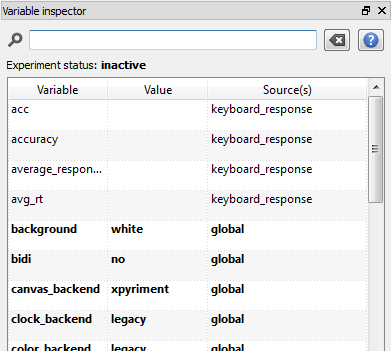
Figure 7. L’inspecteur de variables.
Définir l’affichage cible :
- Ouvrez target
- Dessinez
gaze_left.pngau centre de l’écran. - Sélectionnez l’élément textline.
- Placez "{target_letter}" quelque part sur le côté gauche de l’écran. Les coordonnées exactes importent peu, car nous utiliserons ensuite une variable à cet emplacement. Comme précédemment, les accolades indiquent que la variable
target_letterdoit être insérée. - Placez "X" quelque part sur le côté droit de l’écran.
Éditez le script de l’item (Sélectionnez Affichage → Afficher le script). Comme précédemment, l’indice de regard ("gaze cue") doit dépendre de la variable gaze_cue. De plus, la coordonnée X de la lettre cible doit dépendre de la variable target_pos, et la coordonnée X du "X" doit dépendre de la variable dist_pos.
Il est important de définir la durée à 0. Cela ne signifie pas que la cible est affichée pendant 0 ms. Cela signifie plutôt que l’expérience passe immédiatement à l’item suivant, qui est un keyboard_response. Autrement dit, la collecte de réponse commence dès que la cible est affichée !
set duration keypress
set description "Displays stimuli"
draw image center=1 file="gaze_{gaze_cue}.png" scale=1 show_if=True x=0 y=0 z_index=0
draw textline center=1 color=black font_bold=no font_family=mono font_italic=no font_size=32 html=yes show_if=True text="{target_letter}" x="{target_pos}" y=0 z_index=0
draw textline center=1 color=black font_bold=no font_family=mono font_italic=no font_size=32 html=yes show_if=True text="X" x="{dist_pos}" y=0 z_index=0
En savoir plus sur l’utilisation d’expressions de variables complexes dans le script OpenSesame
Dans le script OpenSesame, vous pouvez inclure des expressions complexes à l’aide des accolades. Par exemple, au lieu de spécifier x="{dist_pos}" pour le "X", nous aurions pu écrire x="{-1 * target_pos}". Cela utilise les littéraux de chaînes formatées en Python.
Étape 7 : Configurer l’item keyboard_response
🎯 Objectif : Dans cette étape, nous allons configurer les touches que les participants peuvent utiliser pour répondre, ainsi que la durée dont disposent les participants pour répondre.
Ouvrez keyboard_response :
- Laissez Réponse correcte vide. La variable
correct_response(de l’étape 3) sera utilisée par défaut. - Définissez Réponses autorisées sur
z;m - Définissez le Timeout à
2000ms - Laissez Type d’événement sur keypress
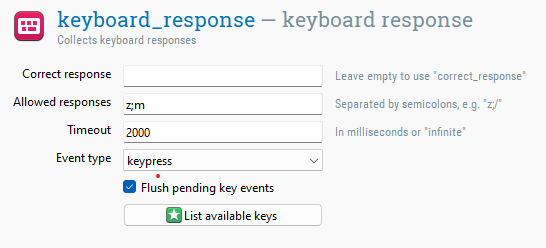
Figure 8. keyboard_response à la fin de l’étape 7.
Étape 8 : Configurer l’item sampler
🎯 Objectif : Dans cette étape, nous allons spécifier quel son doit être joué après une mauvaise réponse.
Ouvrez incorrect_sound. Cliquez sur Parcourir et sélectionnez incorrect.ogg depuis la banque de fichiers.
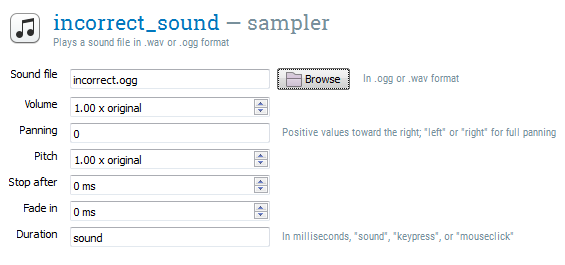
Figure 9. incorrect_sound à la fin de l’étape 8.
Étape 9 : Configurer le logger
🎯 Objectif : Dans cette étape, nous allons revoir la méthodologie de l’enregistrement des données.
Ouvrez logger. Par défaut, « Enregistrer automatiquement toutes les variables » est activé. C’est une bonne pratique, il n’est donc pas nécessaire de changer quoi que ce soit ici !
En savoir plus sur l’enregistrement de données personnalisé
Vous pouvez également exclure des variables spécifiques que vous ne souhaitez pas enregistrer. Vous pouvez aussi désactiver complètement l’enregistrement automatique et sélectionner manuellement les variables à enregistrer. Cela peut aider à garder les fichiers journaux clairs. Cependant, vérifiez toujours attentivement que toutes les variables requises sont enregistrées !
Étape 10 : Dessiner l’item de feedback
🎯 Objectif : Dans cette étape, nous allons définir le feedback que les participants recevront sur leurs performances à la fin de chaque bloc.
Ouvrez feedback. Laissez la durée sur 'keypress'. Ajoutez le texte suivant pour le feedback :
Fin du bloc
Votre temps de réponse moyen était de {avg_rt} ms
Votre précision était de {acc} %
Appuyez sur une touche pour continuer
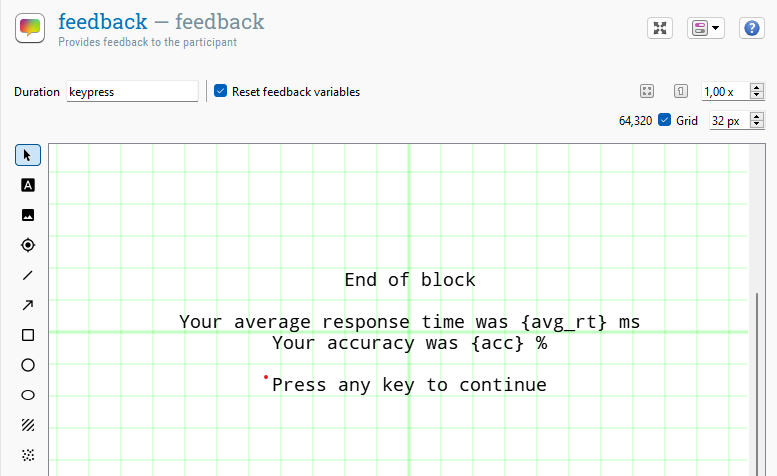
Figure 10. feedback à la fin de l’étape 10.
En savoir plus sur les variables de feedback
OpenSesame suit automatiquement les variables de feedback :
responseest la valeur de la dernière réponse. Exemples : "z", "left", etc.correctvaut 1 après une réponse correcte, et 0 après une réponse incorrecteresponse_timeest le temps de réponse (en millisecondes) de la dernière réponseaccest le pourcentage de réponses correctes depuis la dernière réinitialisation des variables de feedback, ici par l’item RESET_feedback au début du blocavg_rtest le temps de réponse moyen depuis la dernière réinitialisation des variables de feedback
Voir aussi :
Étape 11 : Régler le nombre de blocs pour la phase d’entraînement et la phase expérimentale
🎯 Objectif : Dans cette étape, nous allons spécifier le nombre de blocs d’essais dans les phases d’entraînement et expérimentale.
Ouvrez practice_loop et réglez Répéter sur 2, afin d’avoir deux blocs d’entraînement. Ajoutez également une variable practice à la table de boucle, et mettez-la à 'yes'. Cela est pratique, car cela nous permettra d’identifier facilement les essais qui faisaient partie de la phase d’entraînement lors de l’analyse des données.
Ouvrez experimental_loop et réglez Répéter sur 8. Ajoutez à nouveau une variable practice mais cette fois, réglez-la sur 'no'.
Étape 12 : Écrire les formulaires d’instructions, end_of_practice et end_of_experiment
🎯 Objectif : Dans cette étape, nous allons ajouter des messages d’instructions informatifs tout au long de l’expérience.
Ouvrez les trois items form_text_display et saisissez des instructions brèves et claires. De bonnes instructions sont simples, complètes et spécifiques !
Étape 13 : Lancer l’expérience !
🎯 Objectif : Dans cette étape, nous allons effectuer un premier test de l’expérience !
La double flèche bleue dans la barre d’outils est le bouton Exécution rapide (Ctrl+Shift+W). Cela lance l’expérience dans une fenêtre en utilisant un numéro de sujet fictif et un emplacement de fichier journal temporaire. Ceci est principalement utile pendant le développement.
La simple flèche verte est le bouton Lancer en plein écran (Ctrl+R). Il demande d’abord un numéro de sujet et un fichier journal, et vous demande si vous voulez exécuter l’expérience en plein écran ou dans une fenêtre. Ceci est principalement utile lors de la collecte de données.
Appuyez sur un des deux boutons pour effectuer un test de l’expérience !
🏁 Si l’expérience fonctionne, vous avez terminé ! Mais avant de partir, examinons deux derniers points importants, liés au débogage et au choix du backend :
Un débogage efficace et la compréhension des erreurs
Les erreurs sont normales lors de la construction d’expériences. Lisez les messages d’erreur attentivement, et essayez de comprendre ce qu’ils signifient. C’est la seule véritable voie vers un débogage efficace !
Figure 11 montre un exemple de message d’erreur :
- Le type d’erreur est
FStringError - La description indique : « Échec lors de l’évaluation de l’expression f-string dans le texte suivant :
gaze_{gaze_ceu}.png» - L’erreur s’est produite dans la phase de préparation des items gaze_cue
- Le traceback est un message d’erreur Python. C’est une version plus technique de la description ci-dessus.
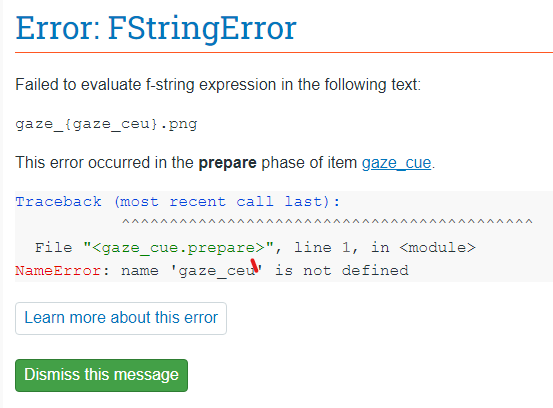
Figure 11. Un message d’erreur dans OpenSesame.
Une fois que vous avez compris d’où vient l’erreur, vous pouvez essayer de la corriger. Dans cet exemple, l’erreur provient d'une faute de frappe lors de la définition de l'item gaze_cue à l’étape 6. gaze_{gaze_ceu}.png devrait être gaze_{gaze_cue}.png. Facile à corriger !
En savoir plus sur le débogage efficace
Un débogage efficace est une compétence importante. L’apprendre vous fera gagner beaucoup de temps et vous évitera bien des frustrations ! Consultez le lien ci-dessous pour des conseils :
Chronométrage et sélection du backend
Dans l’onglet ‘Propriétés générales’ de l’expérience (l’onglet que vous ouvrez en cliquant sur le nom de l’expérience), vous pouvez sélectionner un backend. Le backend est la couche logicielle qui contrôle l’affichage, les périphériques d’entrée, le son, etc. La plupart des expériences fonctionnent avec tous les backends, mais il existe des raisons de préférer l’un à l’autre, principalement liées au chronométrage. Il existe actuellement quatre backends :
- psycho est le choix par défaut. Il est basé sur PsychoPy et fournit un excellent chronométrage (Peirce, 2007).
- xpyriment — est basé sur Expyriment et offre également un excellent chronométrage (Krause & Lindemann, 2013)
- legacy — est une option de secours qui fonctionne sur plus de systèmes mais offre un chronométrage moins précis
- osweb — exécute les expériences dans un navigateur (Mathôt & March, 2022)
Voir aussi :
Points clés à retenir
Vous avez appris à construire une expérience simple mais complète !
- ✅ La structure d’une expérience est généralement construite en combinant des items sequence et loop
- ✅ Les variables sont généralement définies dans le tableau loop
- ✅ Les stimuli visuels sensibles au temps sont généralement présentés avec un sketchpad
- ✅ Les retours aux participants sont généralement présentés avec des items feedback
- ✅ Le form_text_display est pratique pour la présentation de texte
- ✅ Les variables et expressions peuvent être insérées avec des accolades. Exemple :
{gaze_cue} - ✅ Les expressions Run-if sont définies dans une sequence et déterminent quels items sont effectivement exécutés : Exemple :
correct == 0 - ✅ Vérifiez toujours le chronométrage et les fichiers journaux avec un test complet avant la collecte de données
Prochaines étapes
Vous avez maintenant une compréhension de base d’OpenSesame. Cela suffit pour créer de nombreuses expériences simples. Cependant, vous pourriez avoir besoin ou envie d’en savoir encore plus ! Voici quelques prochaines étapes judicieuses :
- Apprenez à construire des expériences avec SigmundAI
- Apprenez à utiliser du code Python dans vos expériences
- Apprenez à utiliser du code JavaScript dans vos expériences en ligne
Références
Brand, A., & Bradley, M. T. (2011). Assessing the effects of technical variance on the statistical outcomes of web experiments measuring response times. Social Science Computer Review. doi:10.1177/0894439311415604
Damian, M. F. (2010). Does variability in human performance outweigh imprecision in response devices such as computer keyboards? Behavior Research Methods, 42, 205-211. doi:10.3758/BRM.42.1.205
Friesen, C. K., & Kingstone, A. (1998). The eyes have it! Reflexive orienting is triggered by nonpredictive gaze. Psychonomic Bulletin & Review, 5, 490–495. doi:10.3758/BF03208827
Krause, F., & Lindemann, O. (2013). Expyriment: A Python library for cognitive and neuroscientific experiments. Behavior Research Methods. doi:10.3758/s13428-013-0390-6
Mathôt, S., Schreij, D., & Theeuwes, J. (2012). OpenSesame: An open-source, graphical experiment builder for the social sciences. Behavior Research Methods, 44(2), 314-324. doi:10.3758/s13428-011-0168-7
Mathôt, S., & March, J. (2022). Conducting linguistic experiments online with OpenSesame and OSWeb. Language Learning. doi:10.1111/lang.12509
Peirce, J. W. (2007). PsychoPy: Psychophysics software in Python. Journal of Neuroscience Methods, 162(1-2), 8-13. doi:10.1016/j.jneumeth.2006.11.017
Ulrich, R., & Giray, M. (1989). Résolution temporelle des horloges : Effets sur la mesure du temps de réaction—De bonnes nouvelles pour les mauvaises horloges. British Journal of Mathematical and Statistical Psychology, 42(1), 1-12. doi:10.1111/j.2044-8317.1989.tb01111.x

